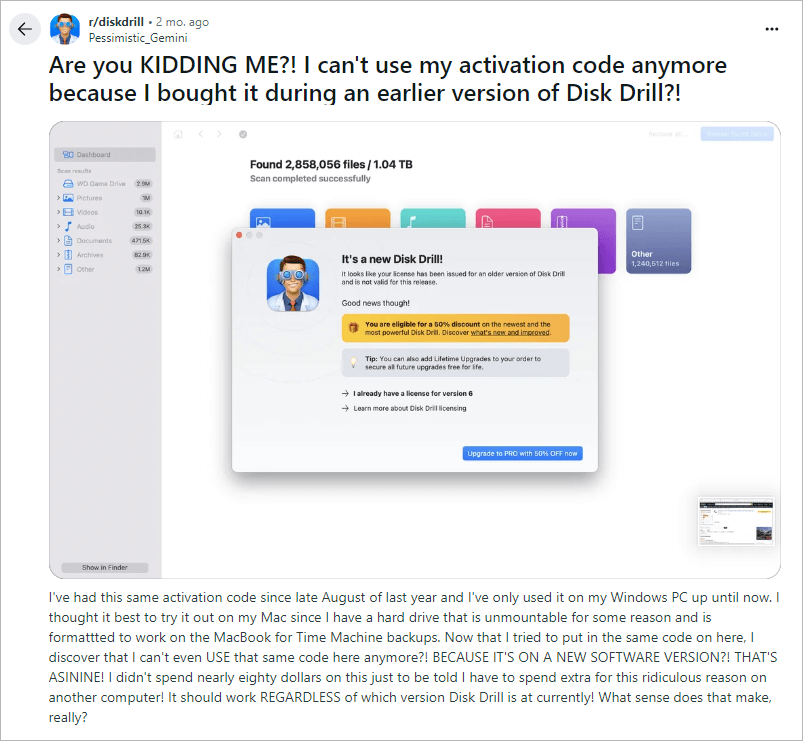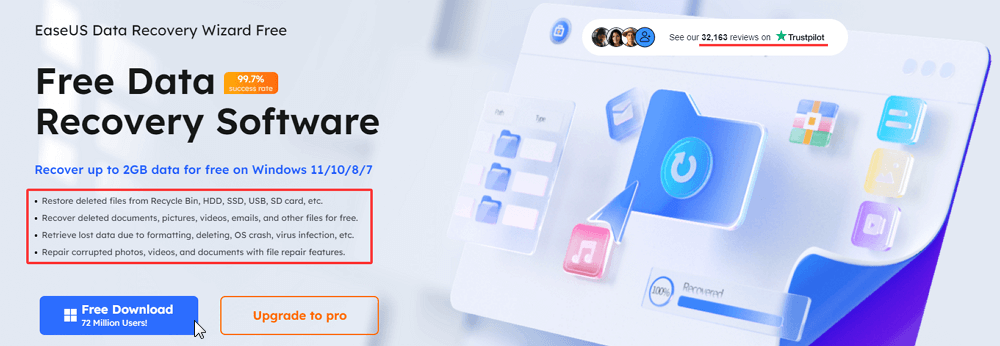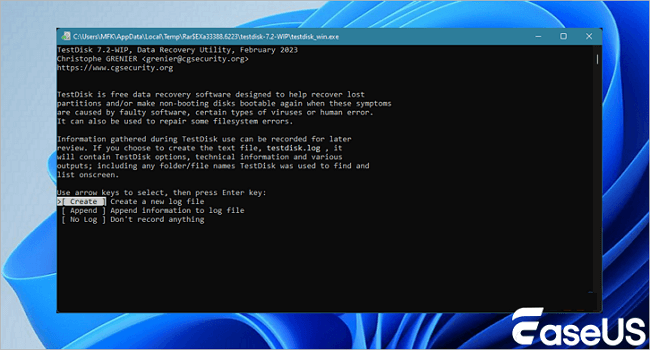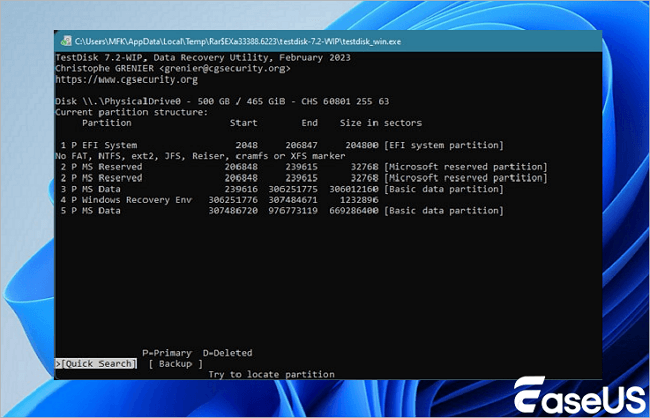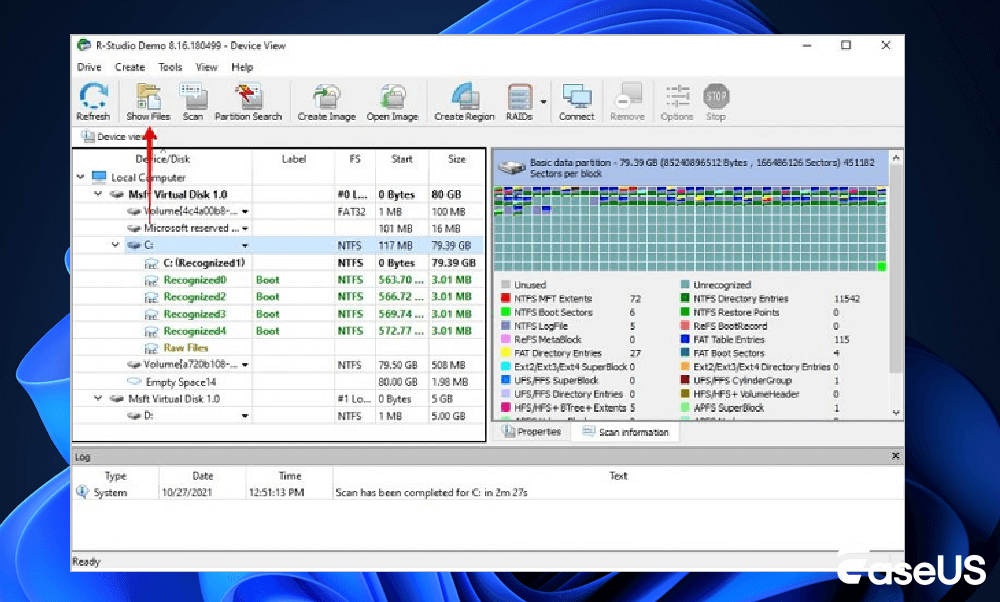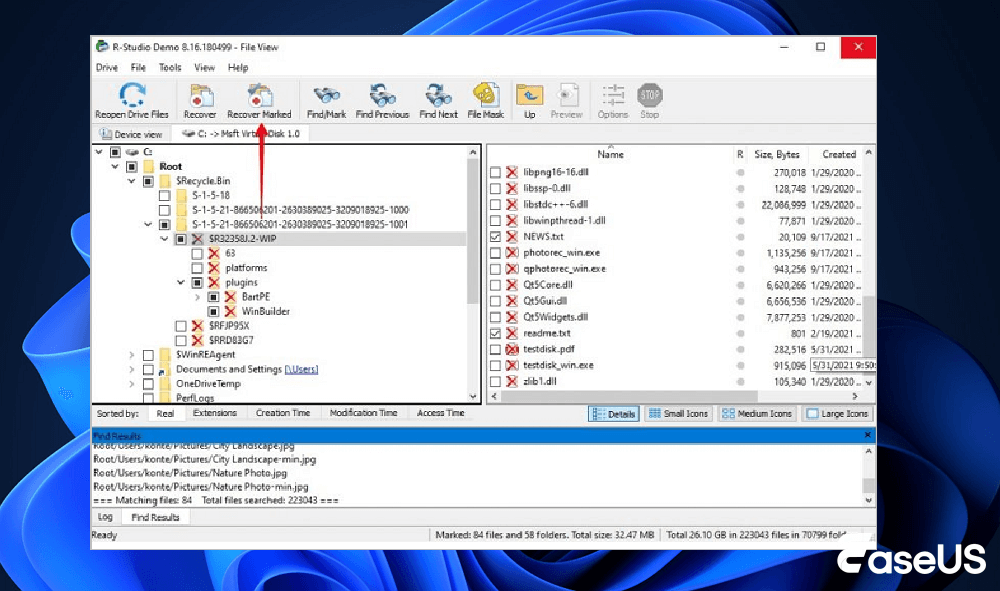Gegevensverlies kan een frustrerende en stressvolle ervaring zijn, of het nu komt door onbedoeld verwijderen, formatteren, virusaanvallen of systeemstoringen. Hoewel Disk Drill -software voor gegevensherstel een van de beschikbare oplossingen is, zijn er verschillende krachtige alternatieven die wellicht beter aansluiten bij uw specifieke behoeften en budget.
In deze uitgebreide gids leert u de beste alternatieven voor Disk Drill voor gegevensherstel kennen. Ook leggen we uit hoe u de alternatieven voor gegevensherstel van Disk Drill kunt gebruiken, evenals hun unieke sterke en zwakke punten.
Disk Drill is een professionele datahersteltool die verloren bestanden van diverse opslagmedia herstelt. Het staat vooral bekend om zijn gebruiksvriendelijke interface en veelzijdige herstelmodi, waaronder partitieherstel , herstel van verwijderde bestanden, diepe scan en geformatteerd herstel, waardoor het geschikt is voor zowel beginners als gevorderde gebruikers.
Disk Drill biedt een uitstekende balans tussen gebruiksvriendelijkheid en herstelmogelijkheden, met een moderne interface die gebruikers met duidelijke instructies door het herstelproces leidt. De software biedt een gratis herstelcapaciteit van 500 MB, zodat gebruikers de effectiviteit ervan kunnen testen en verwijderde bestanden kunnen herstellen .
Disk Drill onderscheidt zich door platformonafhankelijke compatibiliteit en biedt robuuste oplossingen voor zowel Windows- als Mac-gebruikers. Extra functies zoals tools voor gegevensbescherming bieden extra waarde. Hoewel Disk Drill capabel is, is het niet de enige optie.
- Aanbeveling
- Hoewel Disk Drill een bekende hersteltool is, zijn wij van mening dat verschillende alternatieven veel extra functies bieden. In dit bericht bespreken we de beste alternatieven voor de Disk Drill-datahersteltool: 👉 EaseUS Data Recovery Wizard .
Hoewel Disk Drill een geweldige optie lijkt, kleven er een paar grote nadelen aan. De gratis versie is beperkt (slechts 500 MB), waardoor je voor uitgebreide hersteltaken vaak een Pro-editie moet aanschaffen. Bovendien is de klantenservice een echte ramp met trage reacties. Disk Drill biedt bovendien geen geld-terug-garantie.
De softwareprijs omvat eenmalige aankoopopties vanaf $ 89, met levenslange upgrades, wat een goede prijs-kwaliteitverhouding biedt voor reguliere gebruikers. Het is echter belangrijk om te weten dat sommige aankooplicenties alleen de huidige versie ondersteunen (de licentie voor Disk Drill 5 is bijvoorbeeld niet van toepassing op de activering van Disk Drill 6), wat voor gebruikers aanzienlijke problemen oplevert.
![schijfboorlicentie werkt niet]()
In dit bericht worden uitzonderlijke alternatieven besproken die het overwegen waard zijn, elk met unieke sterke en zwakke punten. Lees verder voor meer informatie!
Hoewel Disk Drill een goede keuze is, is het niet de enige optie. Hier zijn vier uitzonderlijke alternatieven die het overwegen waard zijn, elk met unieke sterke en zwakke punten. Lees verder voor meer informatie! Ons dataherstelteam heeft alternatieve tools voor Disk Drill vergeleken en de top 10 op de markt beoordeeld, waaruit de vier beste zijn geselecteerd. U kunt het juiste product voor u kiezen aan de hand van deze vergelijkingstabel!
| Vergelijking van alternatieven voor Disk Drill Data Recovery |
|
![easeus-data-recovery-wizard-icon.png]()
EaseUS-wizard voor gegevensherstel
|
![recuva-icon.png]()
Recuva
|
![testdisk-icoon.png]()
Testschijf
|
![R-studio-icoon]()
R-Studio
|
![schijf-boor-icoon.png]()
Schijfboor
|
| Gebruiksgemak |
Heel gemakkelijk |
Heel gemakkelijk |
Moeilijk (CLI) |
Moeilijk |
Eenvoudig |
| Ondersteunde besturingssystemen |
Ramen
macOS |
Ramen |
Ramen |
Ramen
macOS * |
Ramen
macOS |
| Het beste voor |
Beginners en veelvoorkomend gegevensverlies |
Eenvoudig, recent bestand verwijderen |
Partitieverlies en corruptie |
Experts en complexe storingen |
Beginners, cross-platform gebruikers |
| Geformatteerd herstel |
✔️ |
❌ |
❌ |
Beperkte ondersteuning |
✔️ |
| Bestandsvoorbeeld |
✔️ |
Beperkte ondersteuning |
❌ |
Beperkte ondersteuning |
✔️ |
| Gratis optie |
Gratis (2GB)
Vanaf $ 69,95 |
Nee, vanaf $ 24,95 |
Gratis en open source |
Nee, vanaf $ 49,99 |
Gratis (500 MB)
Vanaf $89 |
✅ Conclusie en aanbevelingen: Voor de meeste gebruikers, met name beginners, biedt EaseUS Data Recovery Wizard een betere combinatie van gebruikerservaring, functies en gratis opties.
- EaseUS Data Recovery Wizard: Voor beginners of mensen met veelvoorkomende problemen met gegevensverlies, zoals onbedoeld verwijderen, formatteren, enz., is dit de beste aanbeveling vanwege de uitstekende balans tussen gebruiksgemak, effectiviteit en een ruim gratis pakket.
- Recuva: Als u een gratis oplossing nodig hebt voor een recent verwijderd bestand, is Recuva het perfecte hulpmiddel.
- TestDisk: Voor technische gebruikers die te maken krijgen met partitieverlies of corruptie, is de gratis en krachtige TestDisk de oplossing.
- R-Studio: Systeembeheerders en IT-professionals die te maken hebben met RAID-storingen of complexe datastructuren, kunnen het beste voor R-Studio kiezen.
- Disk Drill: Een solide allround keuze voor wie waarde hecht aan een gebruiksvriendelijke interface, een kleine gratis versie en platformonafhankelijke compatibiliteit. De hoge prijs of het beperkte aantal gratis versies kan consumenten echter afschrikken.
EaseUS Data Recovery Wizard staat bekend om zijn hoge succespercentage bij gegevensherstel op HDD, SD-kaart en USB-stick. De software ondersteunt bijna alle bestandstypen, waaronder foto's, video's, audiobestanden, documenten (Word/Excel/PowerPoint) en meer.
Deze krachtige en gebruiksvriendelijke tool voor gegevensherstel ondersteunt verschillende scenario's voor gegevensverlies en maakt het mogelijk om meer dan 2.000 gegevensopslagapparaten en ruim 1.000 bestandstypen te herstellen.
![EaseUS-pagina voor gratis gegevensherstel]()
Installeer deze krachtige software voor gegevensherstel op uw computer en volg de onderstaande stappen om permanent verwijderde bestanden te herstellen, zelfs nadat u de Prullenbak hebt geleegd:
Stap 1. Start de EaseUS Data Recovery Wizard. Kies de schijf waar u uw bestanden bent kwijtgeraakt en start het scannen door op "Zoeken naar verloren gegevens" te klikken. Met deze software kunt u verloren gegevens herstellen van alle apparaten, waaronder HDD, SSD, USB-stick, SD-kaart, USB-stick, camera, enz.
Stap 2. Bekijk de volledige scanresultaten. U kunt het gewenste bestandstype kiezen door op het bestandstypefilter te klikken. EaseUS data recovery software ondersteunt meer dan 1000 bestandstypen, zoals foto's, video's, documenten, e-mails, audiobestanden en nog veel meer.
Stap 3. Selecteer de bestanden waarvan u een voorbeeld wilt bekijken. Klik op 'Herstellen' en stel een opslaglocatie of clouddrive in om de herstelde gegevens op te slaan.
Deel dit bericht met je vrienden en laat ze weten welke alternatieven er zijn voor gegevensherstel met Disk Drill en hoe ze deze kunnen gebruiken om verwijderde bestanden te herstellen.
Het belangrijkste voordeel van Recuva is de volledig gratis aard ervan, waardoor het een aantrekkelijke optie is voor mensen met basisbehoeften op het gebied van gegevensherstel. Recuva biedt een lichtgewicht, gebruiksvriendelijke oplossing die uitblinkt in het herstellen van recent verwijderde bestanden. De interface is eenvoudig en intuïtief, perfect voor niet-technische gebruikers.
![Recuva gratis downloaden]()
Recuva kent echter beperkingen bij complexe scenario's met gegevensverlies, met name bij ernstig geformatteerde schijven of fysiek beschadigde opslagmedia. Voor geavanceerde herstelbehoeften, zoals het herstellen van permanent verwijderde foto's , moeten gebruikers mogelijk verder kijken dan de mogelijkheden van Recuva, waaronder EaseUS-software voor gegevensherstel.
Dit zijn de stappen om onlangs verwijderde bestanden te herstellen met de gratis Recuva-editie:
Stap 1. Selecteer het bestand dat u wilt herstellen. Kies 'Alle bestanden' als u de hele schijf wilt herstellen.
![kies Alle bestanden]()
Stap 2. Kies een locatie. U kunt in deze stap het scangebied bepalen; selecteer gewoon de locatie waar u bestanden kwijt bent geraakt. Als u "Ik weet het niet zeker" kiest, scant Recuva Free de hele computer, wat langer kan duren.
![Klik op Volgende]()
Om meer bestanden op de harde schijf te vinden, selecteert u de Recuva-scanmodus en klikt u op 'Starten'.
![Selecteer een diepe scan als u dat nodig hebt]()
Stap 3. Wacht tot het scanproces is voltooid. Vervolgens kunt u verwijderde bestanden selecteren en herstellen met Recuva.
![gegevens herstellen met Recuva]()
Vergeet niet om deze handleiding te delen op uw sociale mediapagina om meer mensen te helpen die te maken hebben met dataverlies en niet zeker weten welk dataherstelprogramma het meest geschikt is dan Disk Drill.
TestDisk vertegenwoordigt een compleet andere benadering van dataherstel en functioneert als een gratis, open-source opdrachtregeltool in plaats van een grafische applicatie. De specialiteit ligt in partitieherstel en het repareren van bootsectoren in plaats van bestandsherstel. TestDisk blinkt uit in het aanpakken van complexe beschadigingen van partitietabellen en het herstellen van verloren partities.
De opdrachtregelinterface vereist echter technische expertise; voor gemiddelde gebruikers is het niet zo geschikt als EaseUS. De leercurve is steil, maar voor technisch onderlegde gebruikers die problemen op partitieniveau ondervinden, biedt TestDisk krachtige mogelijkheden zonder extra kosten.
Volg de onderstaande stappen om te leren hoe u TestDisk op Windows kunt gebruiken :
Stap 1. Download en start TestDisk op uw Windows-pc. Klik op de knop 'Maken' en druk vervolgens op 'Enter'. TestDisk begint met scannen naar alle beschikbare harde schijven.
![selecteer een nieuw logbestand maken]()
Stap 2. Kies de juiste schijf uit de lijst met behulp van de pijltjestoetsen en selecteer "Doorgaan".
Stap 3. Selecteer het Intel-partitietabeltype en klik op "Enter".
Stap 4. Selecteer 'Analyseren' en druk op 'Enter' om de analyse van de geselecteerde harde schijf te starten. Gebruik na het analyseren van de schijf de optie 'Snel zoeken' om verloren gegevensbestanden te lokaliseren.
![Klik op de optie Snel zoeken]()
Stap 5. Doorloop de lijst met verloren bestanden, selecteer de bestanden die u wilt herstellen en druk vervolgens op "C" om ze te kopiëren.
Stap 6. Selecteer de doelmap voor het kopiëren, druk op "Y" om te beginnen en wacht tot het bericht "Kopiëren voltooid!" verschijnt.
R-Studio is dé professionele keuze op het gebied van dataherstelsoftware en richt zich meer op systeembeheerders en dataherstelexperts dan op gewone gebruikers. De software biedt een uitgebreide functionaliteit, waaronder ondersteuning voor complexe RAID-configuraties, netwerkherstelmogelijkheden en ondersteuning voor talloze bestandssystemen.
Hoewel R-Studio uitzonderlijk krachtig is, kent het een steile leercurve en een hoog prijskaartje dat de professionele oriëntatie ervan weerspiegelt. Voor dataherstel op bedrijfsniveau of complexe storingen in opslagsystemen is R-Studio zonder twijfel ongeëvenaard, maar de complexiteit en kosten maken het overkill voor de behoeften van de gemiddelde consument.
R-Studio is een robuuste IDE die gebruikt wordt voor de R-taal. Download de gratis versie van R-Studio. op Windows en volg de onderstaande stappen om uw verloren gegevens te herstellen:
Stap 1. Open R-Studio en selecteer je harde schijf. Klik er met de rechtermuisknop op en kies 'Scannen'.
![selecteer de scan]()
Stap 2. Zodra de scan is voltooid, toont R-Studio de gevonden bestanden en partities, vaak met een kleurcode. U kunt een voorbeeld van bestanden zoals documenten of afbeeldingen bekijken om hun integriteit te controleren voordat u ze herstelt.
![kies de bestandsoptie]()
Stap 3. Selecteer de bestanden of mappen die u wilt herstellen. Klik met de rechtermuisknop en kies 'Gemarkeerde bestanden herstellen'.
![kies herstellen gemarkeerd]()
In tegenstelling tot de gratis EaseUS-software voor gegevensherstel biedt R-Studio echter geen gratis versie aan. U moet dus betalen voor het herstellen van gegevens van een schijf met R-Studio. Installeer de EaseUS-software om een schijf te deformatteren , verwijderde gegevens te herstellen, niet-opgeslagen bestanden te herstellen, enz., en dat gratis en eenvoudig!
Conclusie en aanbeveling
Op basis van een uitgebreide analyse komt EaseUS Data Recovery Wizard als beste aanbeveling naar voren voor de meeste gebruikers. Het combineert een uitzonderlijk gebruiksvriendelijke interface met effectieve herstelmogelijkheden en een royale 2 GB gratis herstel, zodat gebruikers de resultaten kunnen controleren vóór aankoop. De software presteert bijzonder goed in veelvoorkomende scenario's van gegevensverlies die gemiddelde gebruikers tegenkomen, zoals onbedoeld verwijderen, formatteren of partitieverlies.
Disk Drill Data Recovery ondervindt, ondanks de geavanceerde algoritmen, stevige concurrentie van gebruiksvriendelijkere opties die gratis herstelmogelijkheden bieden. Tenzij specifieke tests aantonen dat Disk Drill beter presteert dan alternatieven voor uw specifieke dataverliesscenario, biedt EaseUS Data Recovery Wizard een betere combinatie van bruikbaarheid, effectiviteit en waarde voor de meeste gebruikers.
Hier zijn veelgestelde vragen over alternatieven voor dataherstel met Disk Drill. Lees meer over dataherstel!
1. Is gegevensherstel van Disk Drill gratis?
Nee, gegevensherstel met Disk Drill is niet helemaal gratis. Met Disk Drill kunt u zoeken naar herstelbare bestanden en deze vooraf bekijken, maar het daadwerkelijke gegevensherstel is beperkt tot een bepaalde hoeveelheid (bijvoorbeeld 500 MB op Windows).
2. Is Disk Drill-herstel goed?
Disk Drill wordt over het algemeen beschouwd als een betrouwbare tool voor gegevensherstel, met name vanwege de gebruiksvriendelijke interface en extra functies, zoals schijfstatusbewaking en gegevensbescherming. Maar is Disk Drill de moeite waard ? De effectiviteit hangt af van uw specifieke scenario voor gegevensverlies en veel gebruikers vinden de betaalde versie noodzakelijk voor succesvol herstel.
3. Is EaseUS-gegevensherstel gratis?
Ja, EaseUS biedt een gratis versie aan - EaseUS Data Recovery Wizard Free, waarmee gebruikers tot 2 GB aan data kunnen herstellen. Voor grotere hoeveelheden data of om andere geavanceerde functies te gebruiken, moet u upgraden naar de betaalde Pro- of Technician-versie van de software.
4. Kun je vertrouwen op dataherstelsoftware?
Het gebruik van dataherstelsoftware is veel veiliger dan het uitvoeren van fysieke data recovery om uw gegevens terug te halen. Maar dat betekent niet dat dataherstelsoftware zonder risico's is. Hoewel er talloze uitstekende dataherstelprogramma's beschikbaar zijn, waaronder Recuva, EaseUS Data Recovery Wizard, TestDisk, enz., is voorzichtigheid geboden.
5. Is er een gratis alternatief voor Recoverit?
Recuva Free is in principe een gratis alternatief voor Wondershare Recoverit. In tegenstelling tot Recoverit kunt u met Recuva Free zoveel gegevens herstellen als u wilt zonder te hoeven upgraden. Daarom is het nog steeds een van de beste softwareprogramma's voor dataherstel voor Windows.
![EaseUS Data Recovery Wizard]()
![EaseUS Data Recovery Wizard for Mac]()
![EaseUS Partition Manager Pro]()
![EaseYS Partition Manager Server]()
![EaseUS Todo Backup Workstation]()
![EaseUS Todo Backup Advanced Server]()